エディットウィンドウとは、セルに入りきらないテキストを入力、編集するためのウィンドウです。
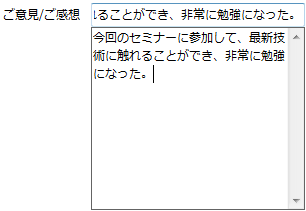
エディットウィンドウでは、セルの入力エリアと同様、テキストの入力や編集を行うことができます。エディットウィンドウ内で改行を行う場合は、[Ctrl]+[Enter]キーを使います。
エディットウィンドウは、セルの設定を引き継ぎます。GcTextBoxCellTypeクラスの次のプロパティへの設定は、エディットウィンドウでも有効です。
| プロパティ | 説明 |
|---|---|
| AutoConvert | 入力された文字をフィールドの設定に従って自動的に変換するかどうか |
| EditMode | コントロールの編集モード |
| FormatString | 入力可能な文字種の指定 |
| GridLine | グリッド線のスタイル |
| MaxLength | 入力できる最大文字数 |
| PasswordChar | パスワードの文字の代わりに表示するプレースホルダ文字 |
| UseSystemPasswordChar | システムのパスワード文字を使用するかどうか |
エディットウィンドウの設定
エディットウィンドウの外観や動作を設定するには、GcTextBoxCellTypeクラスのDropDownEditorプロパティが参照するDropDownEditorInfoクラスを使用します。
エディットウィンドウを表示するには、次の方法があります。
- ドロップダウンボタンをクリック
- キーボードで[Alt+↓]キーまたは[F4]キーを押下
- 割りつけられたショートカットキーを押下
設定方法
GcTextBoxCellTypeクラスのインスタンスを作成して、クラスの各プロパティを設定します。
 |
ドロップダウンボタンでエディットウィンドウを表示する場合は、DropDownButtonInfoクラスのIsDefaultBehaviorプロパティがTrueに設定されていることが必要です。詳細は、サイドボタンを参照してください。 |
サンプルコード
次のサンプルコードは、以下の図のようにGcTextBox型セルでエディットウィンドウを表示できるように設定します。
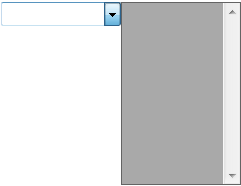
| C# |
コードのコピー
|
|---|---|
GrapeCity.Win.Spread.InputMan.CellType.GcTextBoxCellType gtcell = new GrapeCity.Win.Spread.InputMan.CellType.GcTextBoxCellType(); GrapeCity.Win.Spread.InputMan.CellType.DropDownButtonInfo MyDropDownButton = new GrapeCity.Win.Spread.InputMan.CellType.DropDownButtonInfo(); // テキストコントロールにドロップダウンボタンを追加し // エディットウィンドウを表示可能にします。 MyDropDownButton.IsDefaultBehavior = true; gtcell.SideButtons.Add(MyDropDownButton); // エディットウィンドウの表示位置を設定します。 gtcell.DropDown.Direction = GrapeCity.Win.Spread.InputMan.CellType.DropDownDirection.Right; // エディットウィンドウのアニメーションを設定します。 gtcell.DropDown.OpeningAnimation = GrapeCity.Win.Spread.InputMan.CellType.DropDownAnimation.Slide; gtcell.DropDown.ClosingAnimation = GrapeCity.Win.Spread.InputMan.CellType.DropDownAnimation.Fade; // エディットウィンドウの外観を変更します。 gtcell.DropDownEditor.BackColor = Color.DarkGray; gtcell.DropDownEditor.ForeColor = Color.White; |
|
| Visual Basic |
コードのコピー
|
|---|---|
Dim gtcell = New GrapeCity.Win.Spread.InputMan.CellType.GcTextBoxCellType() Dim MyDropDownButton As New GrapeCity.Win.Spread.InputMan.CellType.DropDownButtonInfo() ' テキストコントロールにドロップダウンボタンを追加し ' エディットウィンドウを表示可能にします。 MyDropDownButton.IsDefaultBehavior = True gtcell.SideButtons.Add(MyDropDownButton) ' エディットウィンドウの表示位置を設定します。 gtcell.DropDown.Direction = GrapeCity.Win.Spread.InputMan.CellType.DropDownDirection.Right ' エディットウィンドウのアニメーションを設定します。 gtcell.DropDown.OpeningAnimation = GrapeCity.Win.Spread.InputMan.CellType.DropDownAnimation.Slide gtcell.DropDown.ClosingAnimation = GrapeCity.Win.Spread.InputMan.CellType.DropDownAnimation.Fade ' エディットウィンドウの外観を変更します。 gtcell.DropDownEditor.BackColor = Color.DarkGray gtcell.DropDownEditor.ForeColor = Color.White |
|
ドロップダウン動作の設定
エディットウィンドウでは、DropDownプロパティが参照するDropDownInfoクラスを使用してドロップダウン時の動作を設定することができます。DropDownInfoクラスは、次のプロパティを提供します。
| プロパティ | 説明 |
|---|---|
| AllowDrop | ドロップダウンを許可するかどうか |
| AllowResize | ウィンドウのサイズ変更を許可するかどうか |
| AutoDropDown | フォーカス取得時に自動でドロップダウンを表示するかどうか |
| ClosingAnimation | ドロップダウンウィンドウを閉じる時のアニメーション |
| Direction | ドロップダウンウィンドウを表示する方向 |
| OpeningAnimation | ドロップダウンウィンドウを開く時のアニメーション |
| ShowShadow | ドロップダウンウィンドウに影を表示するかどうか |
参照